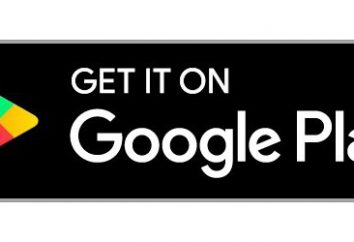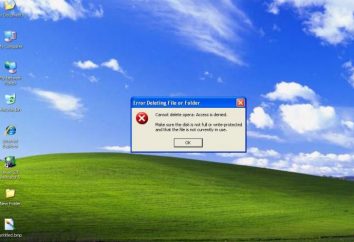Sicuramente non sarà sbagliato se diciamo che le persone chiedono domande su come raggruppare le figure "la Parola, usano nella loro versione opera di" Microsoft Office "non inferiore a 2007. Perché? Perché, a partire da questa versione, il lavoro con i disegni poco è cambiato scomparso possibilità di selezionare più immagini premendo il tasto Maiusc o Ctrl, e poi era sparito, e la possibilità diretta di raggruppare queste figure. Tuttavia, v'è una via d'uscita alla situazione, e si prenderà in considerazione (anche due). Ma prima di procedere a considerare il tema di come gruppo le figure "la Parola", la prima scoprire in quali casi vuoi oggetti di gruppo.
Motivi per raggruppamento
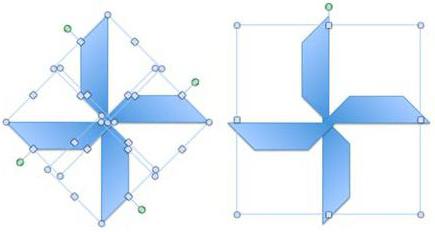
Come regola generale, il raggruppamento è necessaria in uno dei due casi:
- È necessario gestire in modo coerente una, due o più entità: fare lo stesso circuito, insieme ombra o di confine, allineare, spostare, ecc E a questo proposito si desidera gestire gli oggetti come quello.
- È necessario creare la tua figura individuale. Tra l'insieme di forme di base è assente, ma quando si combinano desiderato è possibile ottenere.
Word processor "Parola" è una grande opportunità per raggruppare oggetti. Procedere direttamente alla questione di come gruppo le figure "la Parola"?
Il raggruppamento di testo e grafica
Si consideri il passo da parte di gruppi di processo passo per la versione "Office" fino al 2007:
- Nella barra degli strumenti "Inserisci" Accesso rapido, andare al gruppo "Illustrazioni". "Figura" una volta clic.
- Nella finestra che si apre, selezionare il motivo.
- inserire un altro disegno simile.
- Se le cifre sono di grandi dimensioni, ridimensionare in modo che su un foglio posto i due (non è richiesto, solo l'apprendimento quindi è più conveniente).
- Tenere premuto il tasto Ctrl, fare un clic del mouse sul primo disegno, e poi su un altro.
- Nella sezione "Strumenti immagine" appare barra di accesso rapido. Vai a esso e nel gruppo "Ordine", cliccare sulla voce "Gruppo".
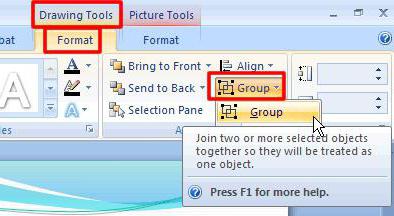
Fatto! Il vostro oggetto è diventato raggruppato.
Come agire per coloro che si chiedeva come raggruppare la figura in "Parola" 2007? La nostra prossima dichiarazione a loro:
- Nella barra degli strumenti "Inserisci" Accesso rapido, andare al gruppo "Illustrazioni". Una volta clic su "Figure" e scegliere una delle cifra proposta, che vi si addice meglio.
- Inserirlo nel foglio di lavoro.
- Nella barra degli strumenti Accesso rapido apparirà scheda "Casella di testo" nel gruppo "Stili iscrizioni" vai alla lista a discesa "Fill Forma", e poi c'è il "Immagine …".
- Allo stesso modo, l'inserto ha una forma e set e la sua immagine come sfondo.
- Se lo si desidera, nello stesso gruppo "Stili iscrizioni" nel menu "forma Contorno", selezionare "No loop".
- Tenendo premuto il tasto Ctrl o Shift per evidenziare entrambe le forme.
- Nella sezione "Strumenti immagine" appare barra di accesso rapido. Andare ad esso, e nel gruppo "Ordine", cliccare sulla voce "Gruppo".
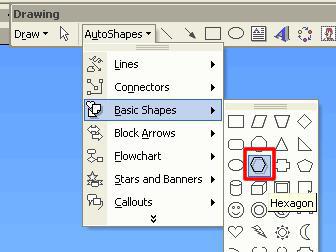
Fatto!
Come il testo di gruppo e di disegno in "la Parola"? Allo stesso modo, solo quando una delle figure fermano presso l'impianto "Caption" o uno dei richiami (che consentono anche di aggiungere del testo), e quindi rimuovere la cornice.
Come si può gestire gli oggetti raggruppati
Una caratteristica distintiva del "Ward" è che permette di modificare le proprietà di uno degli oggetti raggruppati per eseguire l'operazione di separare. Se si sposta, ruotare, allineare gli oggetti, è possibile solo insieme, qui anche applicare un effetto ombra, di cambiare forma, di lavorare con il circuito possibile e con ogni oggetto della raggruppato separatamente. A tal fine, due scatti successivi del mouse clicca su uno degli oggetti raggruppati. Attorno a lui appaiono i contorni grigi di spin-off. Modificare le proprietà di questa figura da soli, mentre altri del gruppo rimarranno invariati.
Ci auguriamo che da questo articolo, si è appreso come gruppo le figure "la Parola".